-
演示如何用u盘装win7系统
- 2019-05-16 11:00:00 来源:windows10系统之家 作者:爱win10
U盘大家都不陌生,我们经常用它来拷贝,存储资料,随着科技化的进步,现在U盘也有了更多的功能,最常见的就是就是重装系统了。下面,我就教大家如何使用U盘重装win7系统
如何用U盘装win7系统呢?很多朋友在win8、win10系统下使用一键重装软件安装系统的时候有时会出现检测不到win7系统的情况,就会采取U盘装win7系统的方法。今天,小编就给大家介绍一下详细的操作方法
U盘装win7系统需要准备的工具:
1、U盘一个,最好大于8G
2、小鱼一键重装系统软件,官网下载地址:http://www.xiaoyuxitong.com
3、一台可以上网的电脑
U盘装win7系统具体步骤:
一、制作U盘启动盘并下载系统镜像
1、把U盘插到可以上网的那台电脑,打开下载好的小鱼一键重装系统软件,切换到U盘启动——点击U盘模式
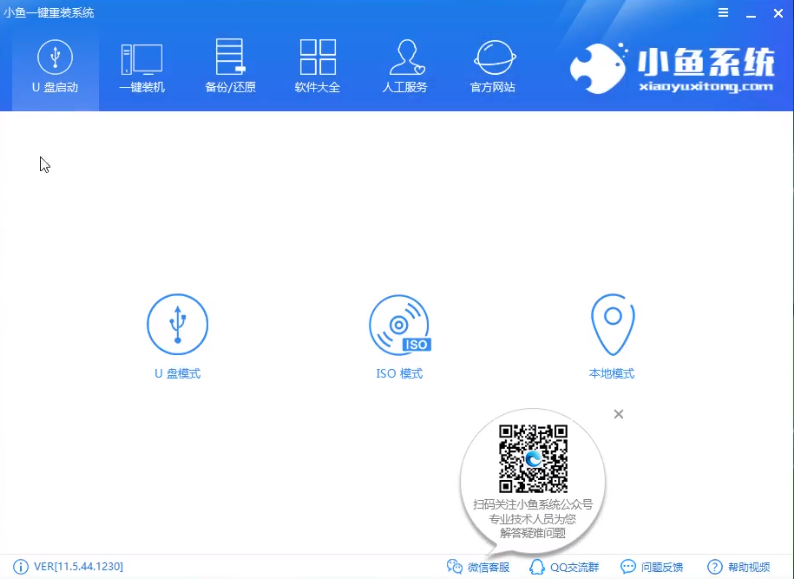
如何用u盘装win7电脑图解1
2、然后勾选U盘盘符点击一键制作启动U盘
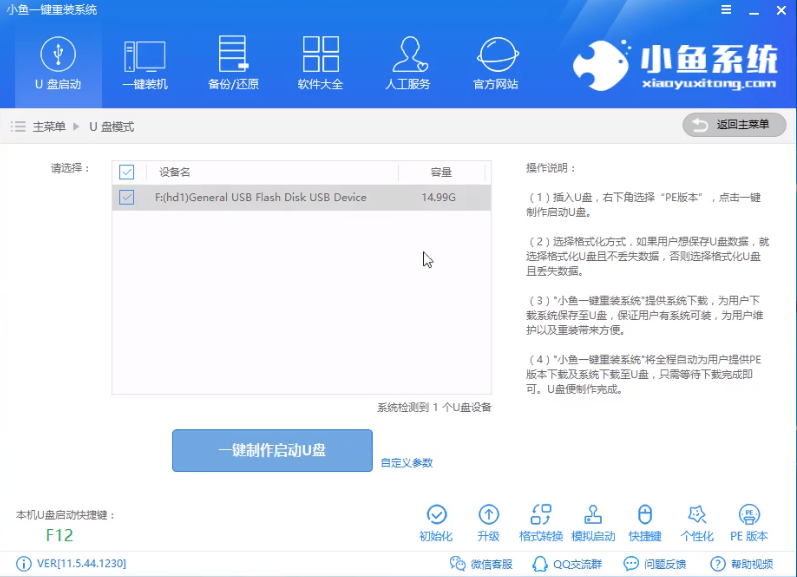
如何用u盘装win7电脑图解2
3、PE选择高级版,版本的说明大家可以点击查看说明
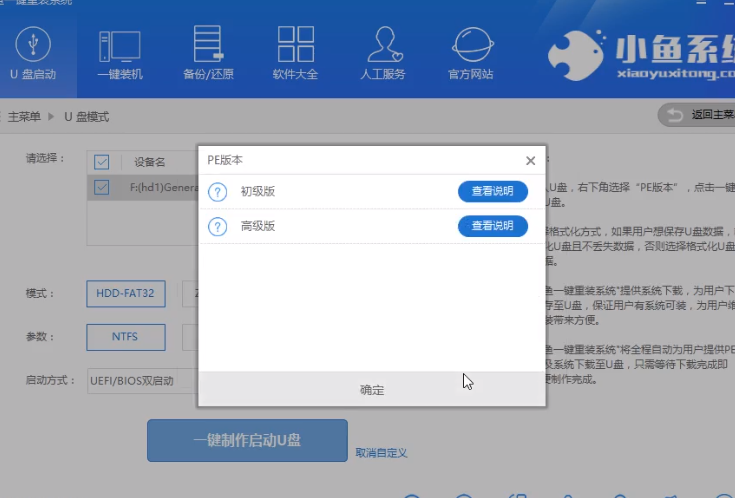
win7电脑图解3
4、选择格式化U盘的方式,建议备份U盘数据,避免丢失
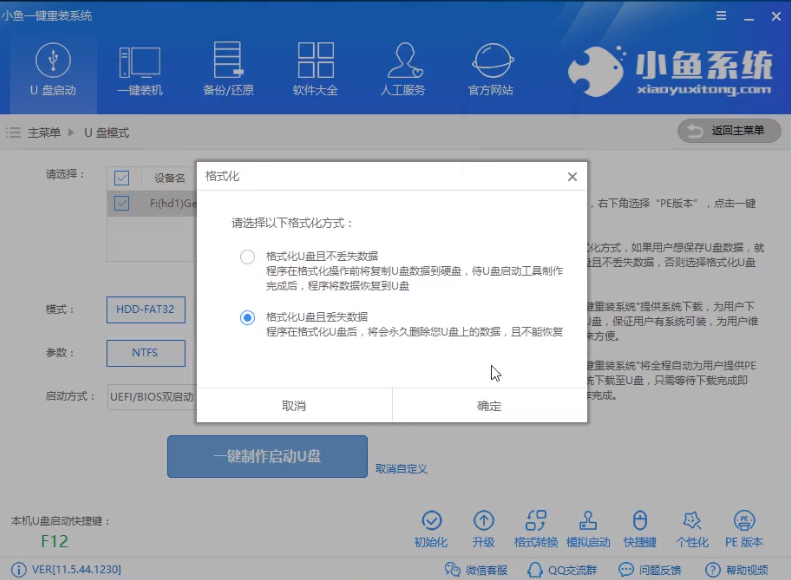
如何用u盘装win7电脑图解4
5、系统选择窗口选择Win7系统,点击下载系统且制作U盘。
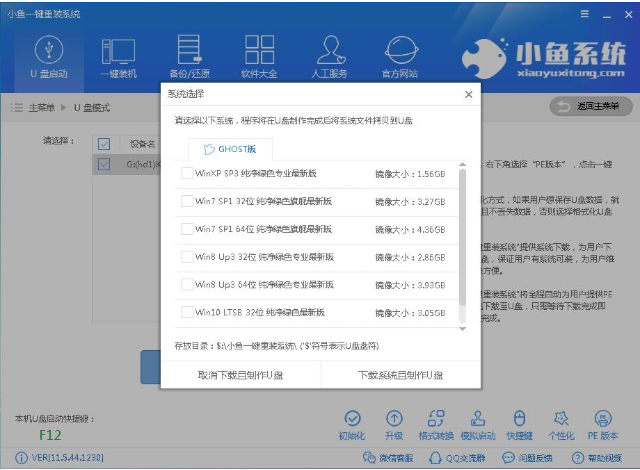
u盘电脑图解5
6、然后软件会下载系统镜像,PE系统,下载完成后开始制作U盘启动盘,制作完成后会出现如下提示,点击确定。退出U盘
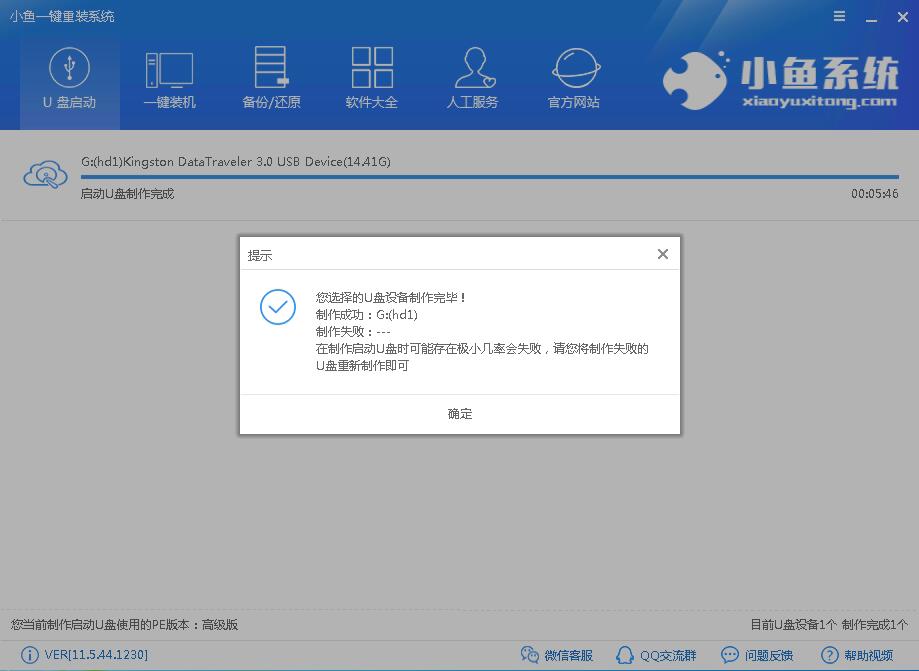
u盘电脑图解6
二、重启电脑进入BIOS进行设置
1、将U盘插入要安装系统的那台电脑,如果你是预装的win8或win10系统用U盘重装win7系统,那么需要在BIOS里面修改一些设置后才能U盘启动与重装。那么如何进BIOS呢?
重启电脑在开机时不停地按快捷键,不同品牌的电脑按键不一,一般是按F12、F11、Del、ESC等几个按键,可以网上搜索一下。
进入BIOS后进行如下设置:
注:如果有以下选项,就需要修改,没有就略过
1)Secure Boot改成Disabled,禁用安全启动
2)CSM改成Enable或Yes,表示兼容
3)Boot mode或UEFI mode改成Legacy,表示传统启动方式
4)OS Optimized Defaults改成Disabled或Other OS,禁用默认系统优先设置
5)部分机型需设置BIOS密码才可以修改Secure Boot,找到Set Supervisor Password设置密码
2、最重要的一步就是将U盘设置为第一启动项:
1)在BIOS中切换到boot菜单,选择boot选项,点击回车
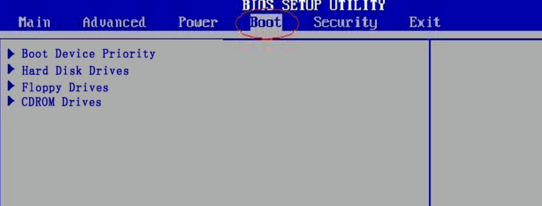
如何用u盘装win7电脑图解7
2)使用“+”、“-”键或者F5、F6将U盘移动到第一位置(一般BIOS界面下方会有按键提示)回车确定
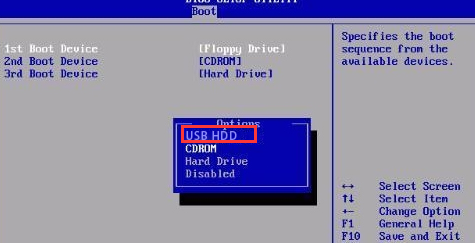
u盘装win7教程电脑图解8
以上修改完成后按F10保存退出之后进入PE系统。
三、PE内安装系统
1、进入到PE选择界面选02进入PE系统
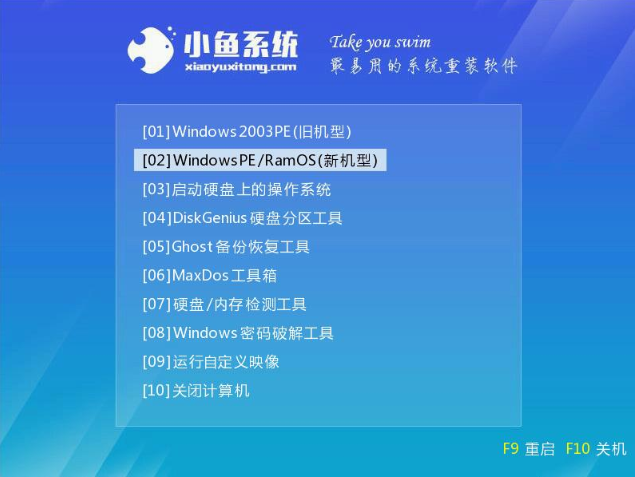
win7电脑图解9
2、进入PE桌面会自动弹小鱼装机工具,将其关。然后打开桌面的分区大师工具——点击你的硬盘——点击上面的硬盘选择转换分区表格式为MBR格式。
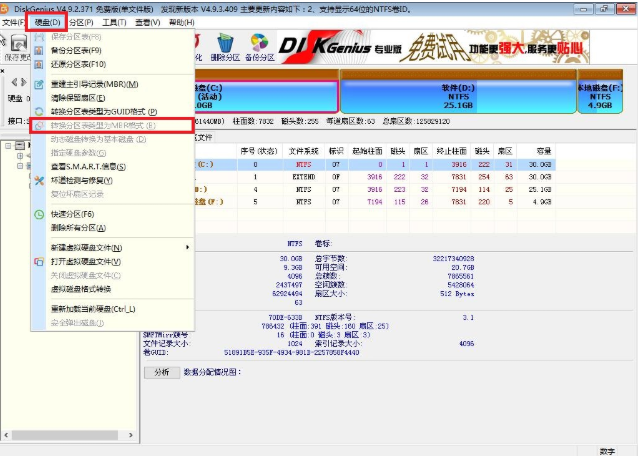
u盘电脑图解10
3、设置好后打开小鱼装机工具,勾选下载的Win7系统,目标分区选择你的系统盘(一般为C盘),之后点击安装系统。

win7电脑图解11
4、耐心等待系统的安装,完成后重启电脑
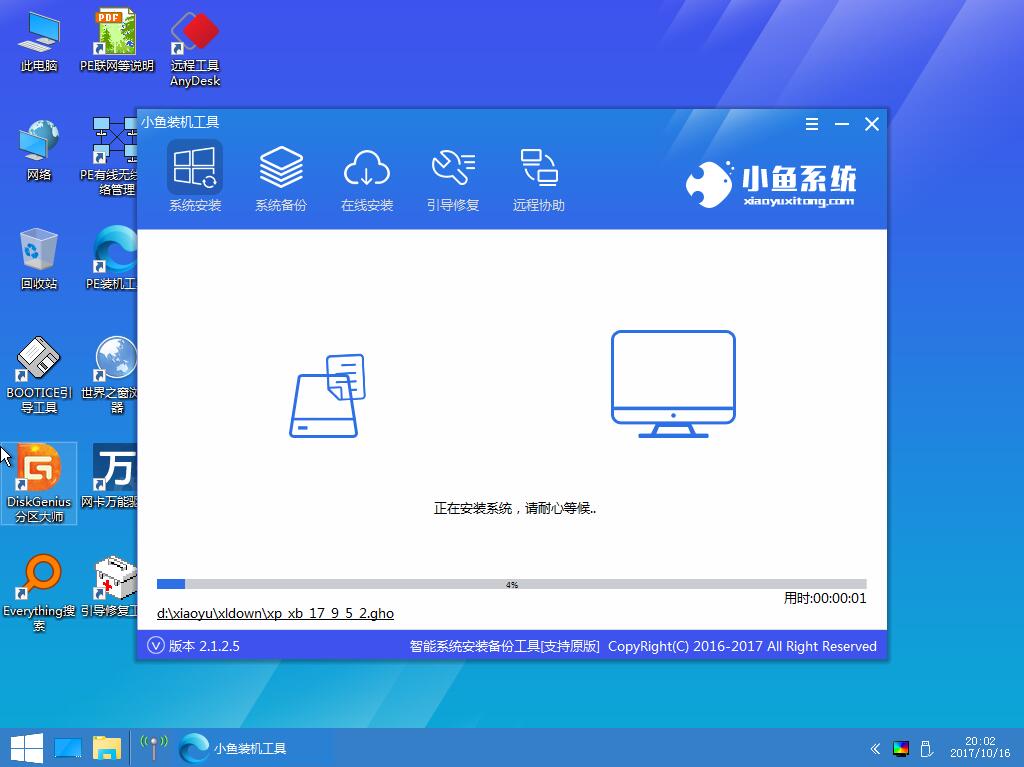
win7电脑图解12
5、进入最后的系统部署工作

u盘装win7教程电脑图解13

如何用u盘装win7电脑图解14
以上就是使用U盘装win7系统的详细步骤了,希望能帮助到你
猜您喜欢
- 自己装系统和一键自动装系统有什么区..2017-07-03
- win764位纯净版旗舰版最新下载..2017-04-06
- 怎么初始化磁盘2020-06-09
- win7 IE对话框中无法输入文字怎么办..2014-10-29
- 图文详解电脑组装配置有哪些..2018-12-08
- ghostwindows7 ylmf32位旗舰版下载推..2016-11-07
相关推荐
- c盘扩大,小编告诉你怎么把c盘扩大.. 2018-09-19
- 游戏截图,小编告诉你游戏里怎样截图.. 2018-04-27
- 小编告诉你投诉淘宝卖家的操作步骤.. 2018-10-09
- 管理员权限删除,小编告诉你如何删除需.. 2018-07-12
- BIOS常见品牌的进入方法介绍.. 2016-09-30
- 惠普打印机脱机怎么办 2020-06-29





 系统之家一键重装
系统之家一键重装
 小白重装win10
小白重装win10
 系统之家Win10专业版免激活32位系统下载v1903
系统之家Win10专业版免激活32位系统下载v1903 百度地址转换器1.0 单文件免费版 (百度地址获取小工具)
百度地址转换器1.0 单文件免费版 (百度地址获取小工具) 深度技术Ghost win7 sp1 32位系统旗舰版下载v1908
深度技术Ghost win7 sp1 32位系统旗舰版下载v1908 系统之家64位win7纯净版系统下载v20.01
系统之家64位win7纯净版系统下载v20.01 系统之家Ghost Win8.1 64位纯净版201603
系统之家Ghost Win8.1 64位纯净版201603 深度技术Ghos
深度技术Ghos Foobar2000 v
Foobar2000 v 萝卜家园ghos
萝卜家园ghos Auto cad2000
Auto cad2000 小白系统ghos
小白系统ghos win10 64位官
win10 64位官 雨林木风Ghos
雨林木风Ghos 酷狗去广告VI
酷狗去广告VI 飞鸽传书V5.1
飞鸽传书V5.1 Super Video
Super Video  萝卜家园win1
萝卜家园win1 Mirillis Act
Mirillis Act 粤公网安备 44130202001061号
粤公网安备 44130202001061号